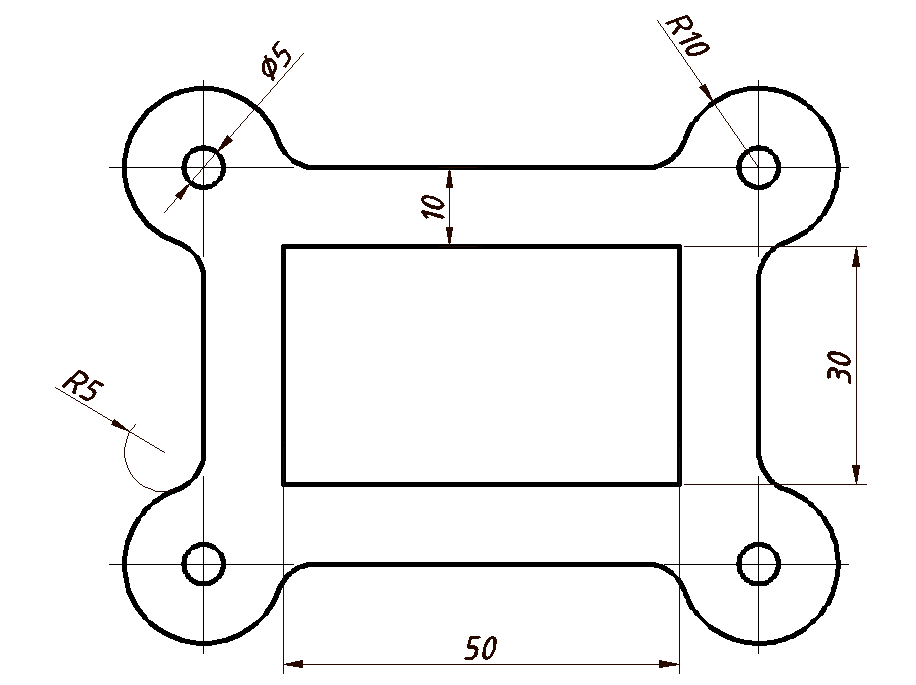Можно перемещать объекты в другое место или изменять ориентацию объектов, повернув их в заданном направлении или переместив к другим объектам.
Для перемещения объекта по двум точкам
1.  Выбираем в панели Редактирование команду Переместить.
Выбираем в панели Редактирование команду Переместить. 
2. Выберите объекты для перемещения.
3. Указываем базовую точку перемещения.
4. Указываем вторую точку.
Выбранные объекты перемещаются в направлении и на расстояние, определяемые двумя заданными точками.
Для перемещения объекта на заданную величину смещения
1. Выбираем в панели Редактирование команду Переместить. 
2. Выберите объекты для перемещения.
3. Указываем базовую точку перемещения.
4. Указываем направление перемещения.
5. Вводим значение перемещения.
Выбранные объекты перемещаются в направлении и на расстояние, определяемые двумя заданными точками.
 Для поворота объекта
Для поворота объекта
1. Выберите Редактировать Повернуть. 
2. Выбираем поворачиваемый объект.
3. Указываем базовую точку поворота.
4. Вводим значение угла поворота
Для копирования объектов с помощью двух точек
1. Выбираем Редактировать Копировать. 
2. Выбираем копируемые объекты.
3. Указываем базовую точку.
4. Указываем вторую точку. Нажимаем клавишу Enter.
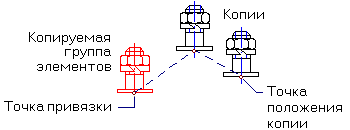
Команда массив
Объекты можно копировать, упорядоченно располагая копии по окружности (круговой массив) или в узлах прямоугольного массива.
Для прямоугольных массивов задается количество рядов и столбцов, а также расстояние между ними. Для круговых массивов задается количество копий объекта и режим их поворота. Размножение массивом является более быстрым методом для создания нескольких копий объекта с заданным интервалом, чем выполнение обычного копирования.
Для создания прямоугольного массива
1. Выбираем Редактировать Массив. 
2. В диалоговом окне "Массив" выбираем "Прямоугольный массив".
3. Нажимаем кнопку "Выбор объектов".
4. Выбираем объекты для сведения в массив и нажмите ENTER.
5. В полях "Рядов" и "Столбцов" вводим число рядов и столбцов.
6. Задать горизонтальное и вертикальное расстояния между объектами одним из следующих способов:
o В полях "Между рядами" и "Между столбцами" вводим значения расстояний между рядами и столбцами. Знак числа (плюс или минус) указывает на направление построения массива.
В окне образца выводится результат действий.

7. Для изменения угла поворота массива вводим новое значение угла в поле "Угол поворота".
8. Нажимаем кнопку "ОК" для создания массива.

Для создания кругового массива
1. Выбираем Редактировать Массив. 
2. В диалоговом окне "Массив" выбираем "Круговой массив".
3. Для задания точки центра кругового массива выполняем одно из действий:
o Нажимаем кнопку "Указать центр массива". Диалоговое окно "Массив" временно закрывается, и предлагается выбрать объекты.
4. Нажмите кнопку "Выбор объектов".
Диалоговое окно "Массив" временно закрывается, и предлагается выбрать объекты.
5. Выбираем размножаемые объекты.
6. В списке "Способ построения" выбираем один из предлагаемых способов:
o Число элементов и угол заполнения
o Число элементов и угол между элементами
o Угол заполнения и угол между элементами
7. Вводим число элементов, включая исходный объект.
В окне образца выводится результат действий.

8. Нажмите кнопку "ОК" для создания массива.

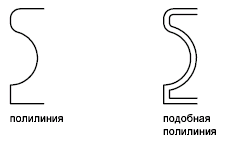 Создание подобных объектов
Создание подобных объектов
Для создания нового объекта, подобного имеющемуся и расположенному на заданном расстоянии от него используется команда Смещение (подобие)
С помощью команды  ПОДОБИЕ можно создать новый объект, подобный выбранному объекту.
ПОДОБИЕ можно создать новый объект, подобный выбранному объекту.
Для построения подобного объекта путем задания смещения
1. Выбираем Редактировать Смещение. 
2. Задаем расстояние смещения.
Смещение задается с помощью устройства указания или вводом с клавиатуры.
3. Выбираем исходный объект.
4. Указываем направление смещения.
Зеркальное отображение
Зеркальное отображение  позволяет создавать зеркальные копии объектов относительно заданной оси.
позволяет создавать зеркальные копии объектов относительно заданной оси.
Функция зеркального отражения помогает быстро создавать симметричные объекты, так как достаточно построение лишь половины объекта с последующим зеркальным отражением вместо построения целого объекта.
Зеркальное отображение объектов производится относительно оси отражения. Ось отражения задается двумя точками. Можно выбрать удаление или сохранение исходных объектов.

Обрезка и удлинение объектов
Объекты можно обрезать  или удлинять
или удлинять  так, чтобы они заканчивались точно на граничных кромках, определяемых другими объектами.
так, чтобы они заканчивались точно на граничных кромках, определяемых другими объектами.
Таким образом, вначале можно создать такой объект, как отрезок, а затем изменить его длину, точно ограниченную с разных сторон другими объектами.
Сначала выбирается объект, до которого будет производиться удлинение или обрезка, а затем удлиняемый или обрезаемый объект.
| Удлинить
| Обрезать
|

| 
|
Построение сопряжений и фасок

С помощью сопряжения  можно соединить два объекта, используя дугу, касательную к объектам, и которая имеет определенный радиус.
можно соединить два объекта, используя дугу, касательную к объектам, и которая имеет определенный радиус.
Фаска  соединяет два объекта с помощью изогнутой линии. Обычно, таким образом создаются скошенные углы.
соединяет два объекта с помощью изогнутой линии. Обычно, таким образом создаются скошенные углы.
Для построения фаски (сопряжения):
1. Выбираем Редактировать Фаска  или сопряжение
или сопряжение 
2. Вводим в командной строке д (Длина или раДиус).
3. Задаем первую длину фаски или радиус)
4. Задаем вторую длину фаски.
5. Выбираем соединяемые фаской (сопряжением) отрезки.
Для выполнения заданий используются команды панели рисование и редактирование в сочетании с режимами привязки, а также меню рисование для построения сопряжений между окружностями.
Задание 1.
Пример выполнения задания:
1 – чертится прямоугольник с заданными размерами
2 – с помощью команды смещение создается новый прямоугольник на расстоянии 10 мм
3 – по углам нового прямоугольника чертятся окружности
4 – для создания сопряжения необходимо выполнить расчленение большого прямоугольника
5 – выполнить обрезку оставшихся дуг после сопряжения
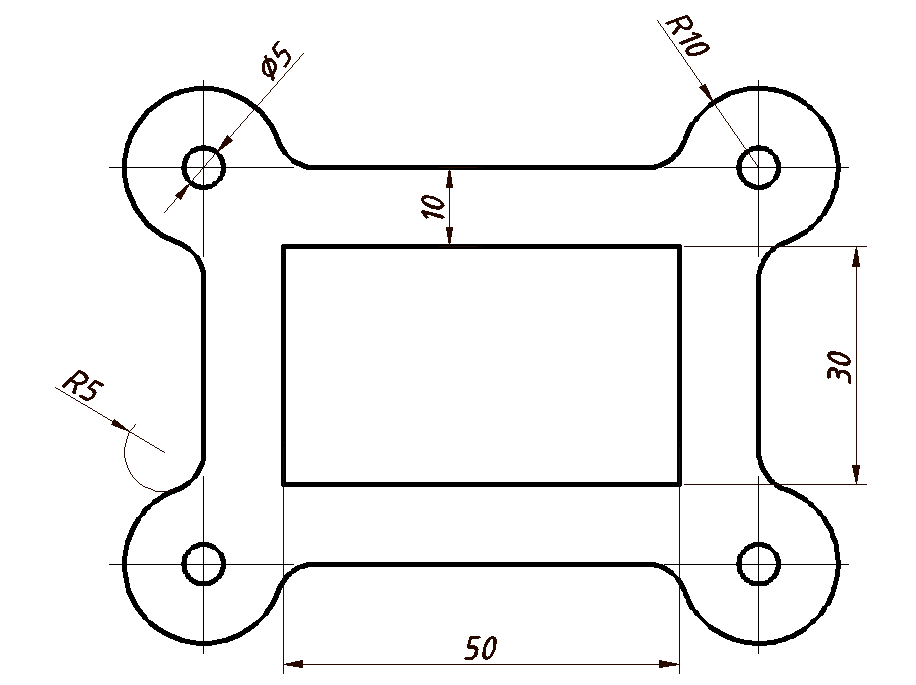
Задание 2.

Задание 3.

Сохраните выполненные задания в своей папке.



 Выбираем в панели Редактирование команду Переместить.
Выбираем в панели Редактирование команду Переместить. 
 Для поворота объекта
Для поворота объекта

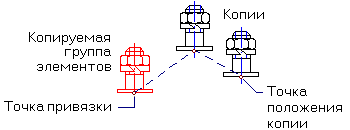




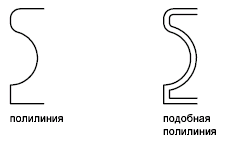 Создание подобных объектов
Создание подобных объектов ПОДОБИЕ можно создать новый объект, подобный выбранному объекту.
ПОДОБИЕ можно создать новый объект, подобный выбранному объекту.
 позволяет создавать зеркальные копии объектов относительно заданной оси.
позволяет создавать зеркальные копии объектов относительно заданной оси.
 или удлинять
или удлинять  так, чтобы они заканчивались точно на граничных кромках, определяемых другими объектами.
так, чтобы они заканчивались точно на граничных кромках, определяемых другими объектами.


 можно соединить два объекта, используя дугу, касательную к объектам, и которая имеет определенный радиус.
можно соединить два объекта, используя дугу, касательную к объектам, и которая имеет определенный радиус. соединяет два объекта с помощью изогнутой линии. Обычно, таким образом создаются скошенные углы.
соединяет два объекта с помощью изогнутой линии. Обычно, таким образом создаются скошенные углы.